检测电脑电池 Windows 10系统下如何检测笔记本电池健康情况
更新时间:2023-09-27 17:50:16作者:jiang
如今随着电脑在人们生活中的普及和重要性的增加,电池的健康情况对于笔记本电脑的使用体验至关重要,而在Windows 10系统下,如何检测笔记本电池的健康情况成为了众多用户关注的问题。通过了解电池的健康状况,我们可以更好地保护电池,延长使用寿命,提高使用效率。在Windows 10系统下,如何准确地检测电脑电池的健康情况呢?接下来我们将一一介绍。
具体步骤:
1.打开命令提示符:
方法一:快捷键win+X,然后再直接按C
方法二:快捷键win+R,然后输入cmd回车
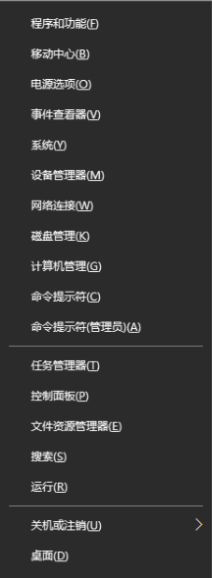
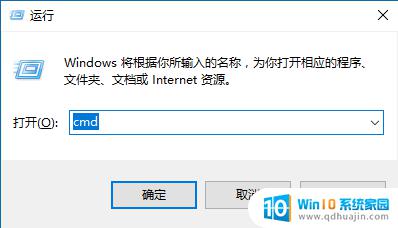
2.在命令提示符下输入命令: powercfg /batteryreport
然后回车,系统就自动生成了电池使用情况报告。基本是1秒就解决了
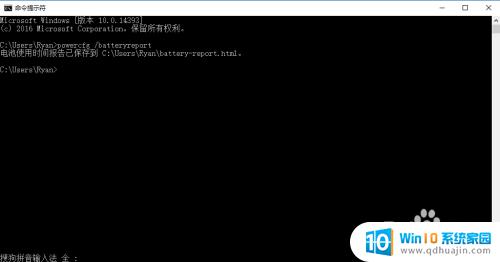
3.将电池使用情况报告目录地址复制,然后用win+E打开资源管理器。在地址栏粘贴刚才复制的地址,回车用浏览器打开文件,就可以查看电池情况了
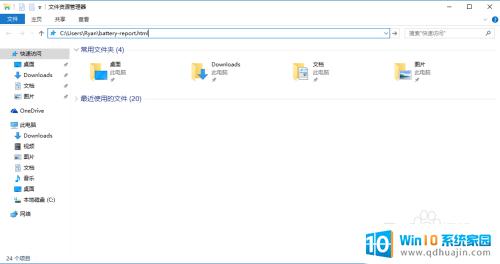
4.这是我的笔记本电池情况,设计容量47520mWh,现在充满电的容量才16092mWh。损耗已过半,比较惨烈。不过这情况也挺正常的,毕竟已经是六七年的老笔记本了,平时也没注意电池的保养。希望你们的电池都比我好吧,哈哈。。报告有很多项,很详细,你们可以慢慢看哈
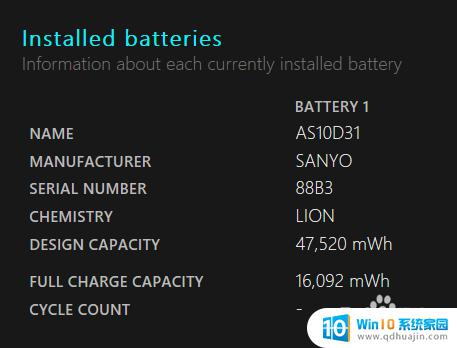
以上是电脑电池检测的所有内容,如果遇到这种情况,用户可以按照本文介绍的方法进行解决,希望对您有所帮助。
检测电脑电池 Windows 10系统下如何检测笔记本电池健康情况相关教程
热门推荐
电脑教程推荐
- 1 windows系统经常无响应,怎么弄 电脑桌面无响应怎么解决
- 2 windows电脑c盘怎么清理 Windows 清理C盘的步骤
- 3 磊科路由器桥接 磊科无线路由器桥接设置详解
- 4 u盘提示未格式化 raw RAW格式U盘无法格式化解决方法
- 5 笔记本新装win 10系统为什么无法连接wifi 笔记本无线网连不上如何解决
- 6 如何看win几系统 win几系统查看方法
- 7 wind10如何修改开机密码 电脑开机密码多久更改一次
- 8 windows电脑怎么连手机热点 手机热点连接笔记本电脑教程
- 9 win系统如何清理电脑c盘垃圾 Windows 如何解决C盘红色警告
- 10 iphone隐藏软件怎么显示出来 苹果手机应用隐藏教程
win10系统推荐
- 1 萝卜家园ghost win10 64位家庭版镜像下载v2023.04
- 2 技术员联盟ghost win10 32位旗舰安装版下载v2023.04
- 3 深度技术ghost win10 64位官方免激活版下载v2023.04
- 4 番茄花园ghost win10 32位稳定安全版本下载v2023.04
- 5 戴尔笔记本ghost win10 64位原版精简版下载v2023.04
- 6 深度极速ghost win10 64位永久激活正式版下载v2023.04
- 7 惠普笔记本ghost win10 64位稳定家庭版下载v2023.04
- 8 电脑公司ghost win10 32位稳定原版下载v2023.04
- 9 番茄花园ghost win10 64位官方正式版下载v2023.04
- 10 风林火山ghost win10 64位免费专业版下载v2023.04